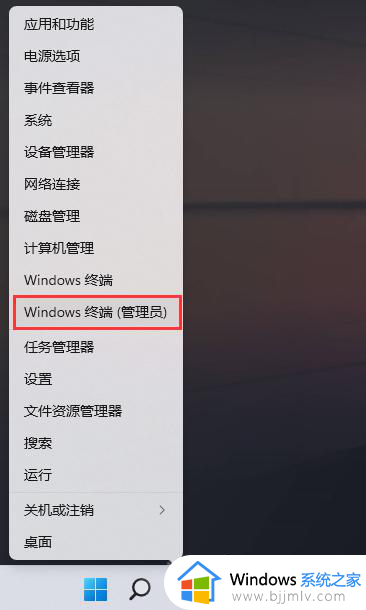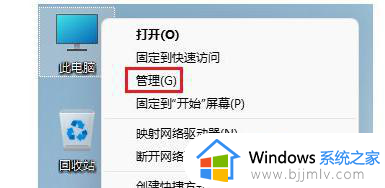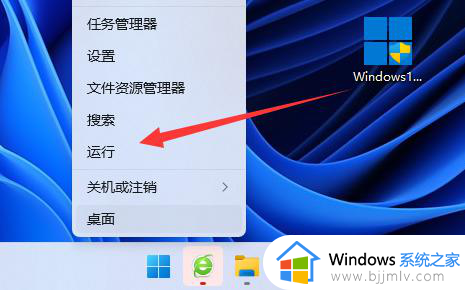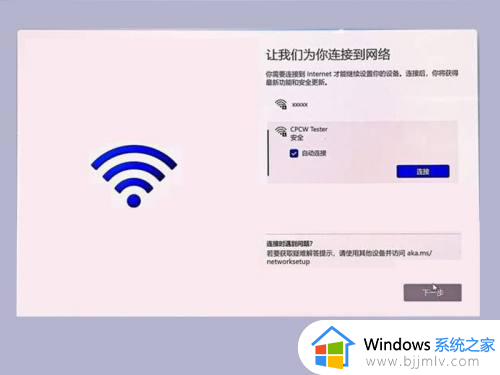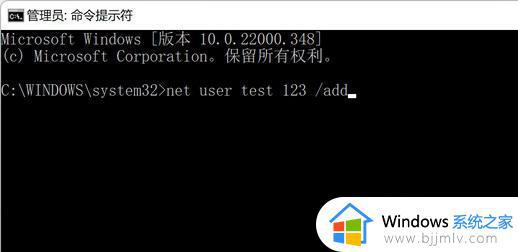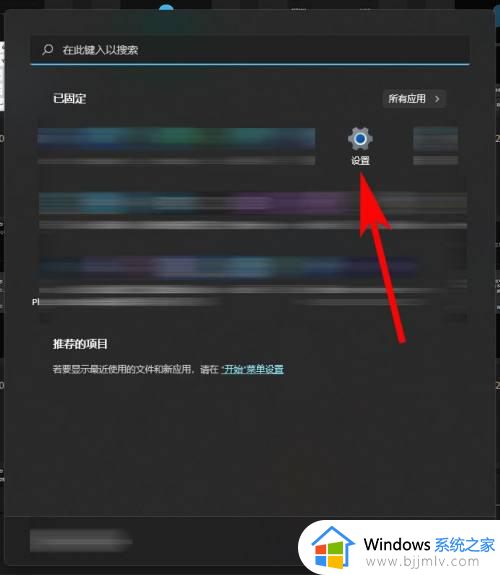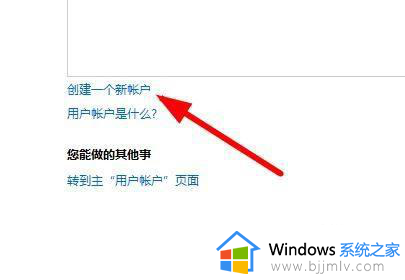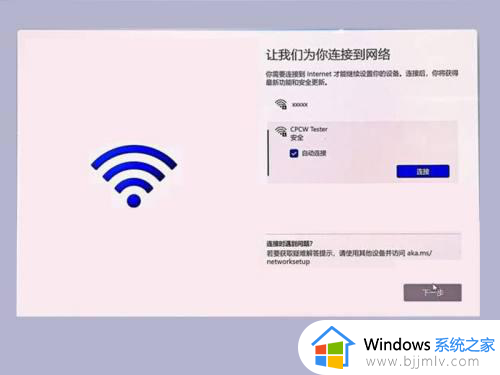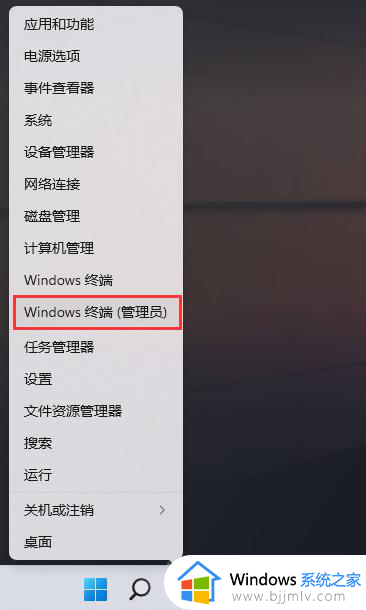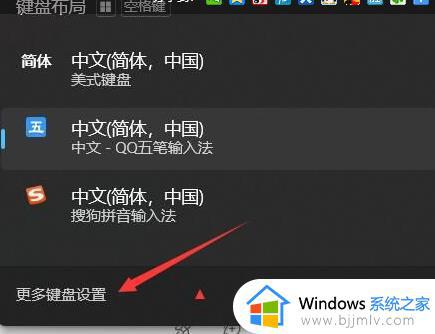win11访客账户怎么创建 win11如何创建访客账户
更新时间:2023-12-12 15:29:53作者:run
访客账户是win11系统中一项非常实用的功能,它可以让用户在不泄露个人信息的情况下,为他人提供临时使用电脑的权限,通过创建访客账户,我们可以确保我们的个人信息和隐私得到更好的保护,可是win11访客账户怎么创建呢?接下来,让我们一起来了解一下win11如何创建访客账户相关内容。
操作方法:
1、首先我们右键“此电脑”打开“管理”。
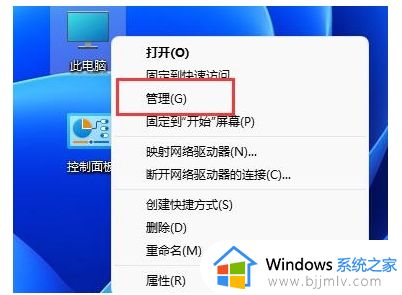
2、接着进入本地用户和组中的“用户”菜单。
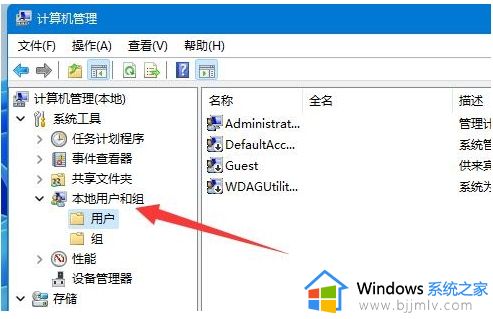
3、然后右键空白处,选择“新用户”。
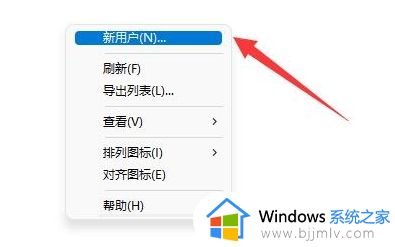
4、随后输入用户名和描述。
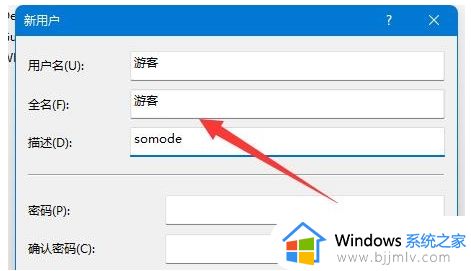
5、密码设不设置都可以,再点击“创建”。
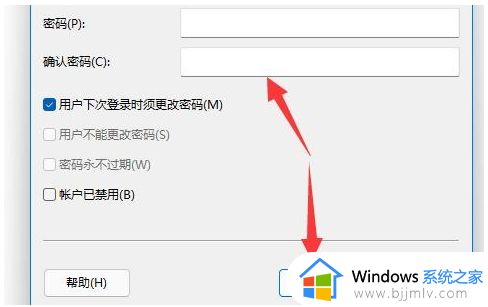
6、创建完成后,我们双击打开它,可以修改配置文件、主文件夹等设置。
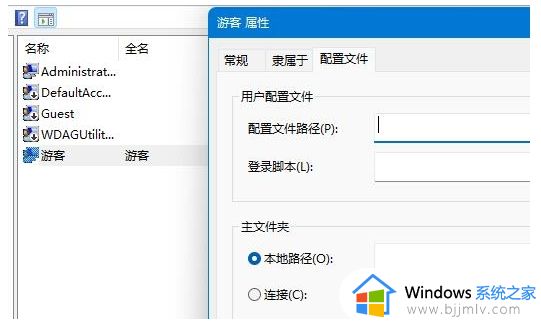
7、远程加入的用户只需要打开开始菜单,点击账户就可以切换到“游客账户”了。
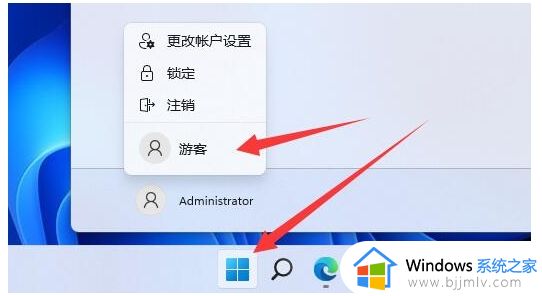
以上就是win11访客账户怎么创建的全部内容,若有不清楚的用户可以参考一下小编的步骤进行操作,希望能对大家有所帮助。